
Caithfidh do cheann a bheith ag smaoineamh faoi Conas Comhroinnt Scáileáin ar Discord?
Seo iad an réiteach iomlán.
D’ainneoin gur feidhmchlár cainte gutha agus téacs é, Is féidir le Discord eispéireas comhroinnte físeán agus scáileáin iontach a thairiscint duit féin agus do do chompánaigh is fearr leat.
In ionad a bheith i gceannas ar an láthair a athrú ó cheann go chéile, bíonn rochtain orthu ag an am céanna nuair a bhíonn físghlao cumhachtaithe agat!
Sula ndéanaimid plunge, conas mar gheall orainn gach rud a ullmhú le haghaidh gach socrú agus chun dul.
Socrú Suas

Sula dtosaíonn tú ar do ghlao, is féidir leat cuimhneamh ar do shocruithe físeáin trí thapáil ar an tsiombail giar-fiacail sa chúinne ag an mbonn ar chlé chun dul isteach i do leathanach Socruithe Úsáideora!
Gheobhaidh tú ag an bpointe sin cabhrach “Guth agus Físeán” cluaisín, áit ar féidir leat do shocruithe a athrú le haghaidh cuairteanna gutha agus físe.
Cé chomh fada agus a bheidh tú ar ghiuirléid físeáin inrochtana, beidh an rogha agat é a roghnú ón roghchlár anuas maidir le roghanna eile ceamara:
Chun d’fhíseán a sheiceáil faoi dhó sula dtosaíonn tú ar ghlao, is féidir leat Beartaíonn an áisiúil “Físeán tástála” ghabháil chun a chinntiú go bhfuil gach rud i gcruth long agus do chuid gruaige déanta go foirfe sula ndéanann tú teagmháil le do chompánaigh.
Seans gur réitigh sé seo d’fhadhb de Conas Comhroinnt Scáileáin ar Discord?
Ag Tosú Glao

Faoi láthair go bhfuil muid réitithe le ceamara agus gach rud réidh, is é an chéad chéim eile ná tús a chur le glaoch agus cuairt.
Is féidir leat glaoch a thosú go díreach i DM nó in oibrí (chomh fada agus a bheidh na húdaruithe agat chun déanamh amhlaidh)!
I DM, is féidir leat an tsiombail físeáin a bhrú sa cheanntásc uachtarach chun tús a chur le físghlao!
Más gá duit a scíth a ligean i tairiscint gutha agus scáileán, nó níl tú ag iarraidh d'fhíseán a roinnt go pras, is féidir leat cliceáil ar an tsiombail teileafóin chun tús a chur le glao Gutha!
Conas Comhroinnt Scáileáin ar Discord? | 3 Mionteagaisc teagaisc
Faoi láthair go bhfuil muid anseo tá cúpla píosa agus píosaí éagsúla le bogadh tríd chun leas a bhaint as ár n-ábhar plé súl go súl.
Cad mar gheall orainn é a scaradh:
1. Físeán
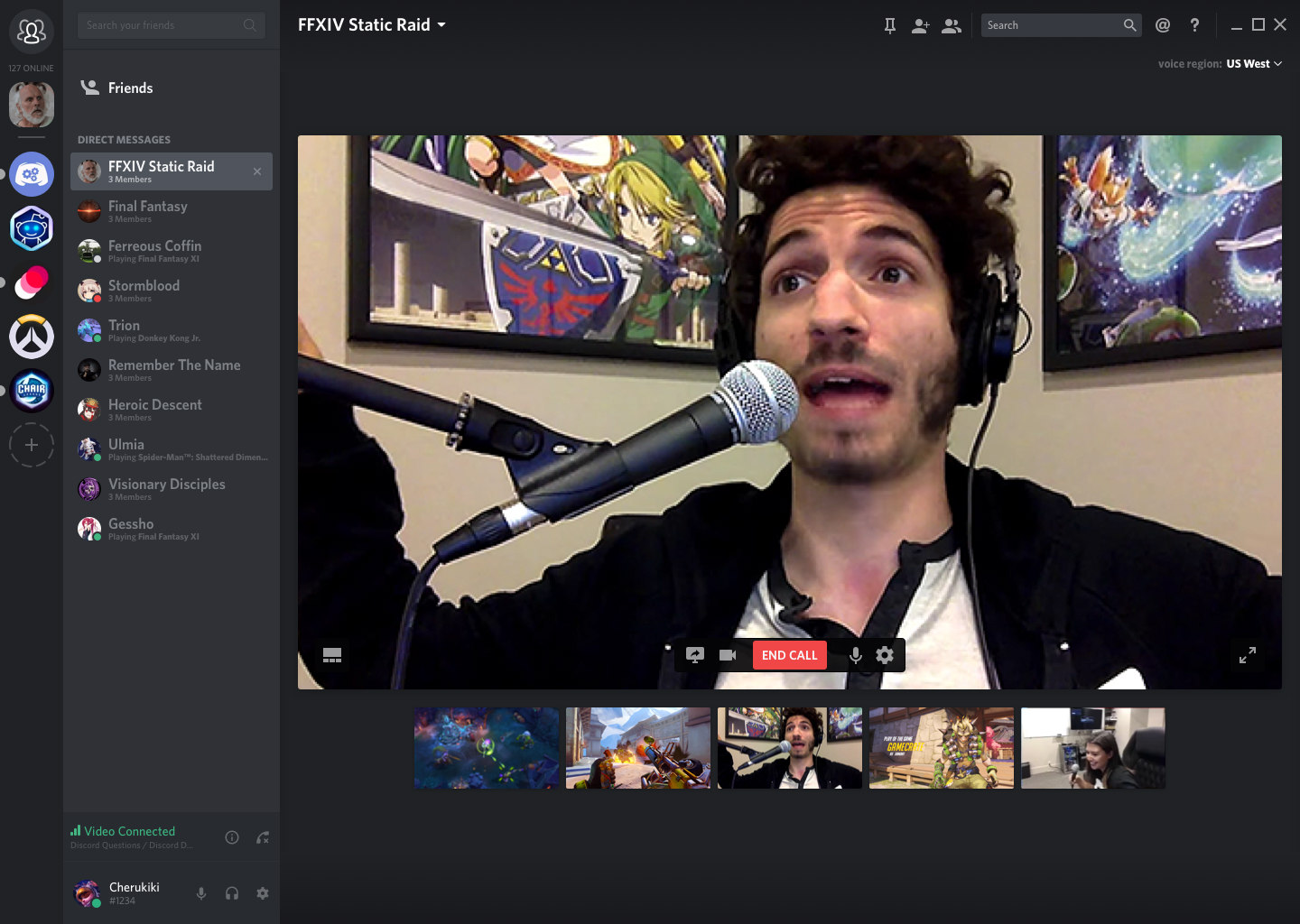
Chun tús a chur le d'fhíseán a roinnt le glao, brúigh an cnaipe Cas ar an Ceamara ar an gclár glaonna!
Ag an bpointe seo ní mór duit deireadh a chur le d'aistriú físeáin, is féidir leat an cnaipe ceamara a bhrú arís chun Cas taobh thiar de na radhairc!
2. Comhroinnt scáileáin

Chun tús a chur le do scáileán a roinnt, tosú tríd an gcnaipe Comhroinn Do Scáileán a bhrú ar an gclár glaonna!
Cuirfear tús le roghchlár inar féidir leat fuinneog iarratais aonair a roghnú le bheith páirteach ann. Is féidir leat cinneadh a dhéanamh freisin do scáileán iomlán a roinnt.
Nuair a bheidh an scáileán roghnaithe agat le roinnt, brúigh an Téigh Beo le gabháil chun a dhearbhú agus tosú ag roinnt!
Má athraíonn tú do pheirspictíocht ar an scáileán, ba mhaith leat b'fhéidir go mbeadh an tairgeoir ag iarraidh deireadh a chur leis an sruth. Is féidir leat an scáileán atá á roinnt a athrú go simplí. Is féidir é seo a dhéanamh ach an tsiombail saigheada a bhrú leis an gcnaipe roghchláir Comhroinn do Scáileán!
Ardroghanna In-Glaoigh
Trí bhrú ar an tsiombail arrow, beidh an rogha agat aistriú:
- Cén ceamara atá á úsáid agat
- Cáilíocht do shrutha agus cén scáileán atá á roinnt agat
- Do shocruithe gutha agus fuaime
I-Call Roghanna Screenshare
Beidh an rogha agat do Cháilíocht Srutha a athrú go dlisteanach.
Áiríonn sé seo ráta chásála agus sprioc do shruth a athrú go simplí laistigh den ghlao!
Más gá duit trádáil a thosú le fuinneog iarratais amháin, ansin chuig an gcéad cheann eile, beidh an rogha agat trádáil gan stró trí roghnú an “Athrú Fuinneog” rogha!
Is féidir leat ansin deireadh a chur leis an sruth go héifeachtach trí roghnú “Scoir Sruthú” nuair a bheidh tú socraithe!
Socruithe Gutha agus Fuaime Isteach
Má rinne tú faillí ar do mhicreafón nó do chluasáin a athrú roimh an nglao, cabhróidh an roghchlár nua seo leat chun socruithe a athrú.
Beidh an rogha agat faoi láthair:
- Athraigh do chuid faisnéise agus géilleadh don ghiuirléid go díreach sa ghlao
- Téigh isteach i do Shocruithe Gutha agus ina dhiaidh sin téigh go pras arís ar an nglao nuair a bheidh tú críochnaithe ag athrú é!
Léigh freisin: Cumasaigh agus Cumraigh Brúigh chun Discord a labhairt i 2 nóiméad.
Hook Fuaime / Comhroinnt Fuaime

Agus is féidir leat d'fhuaim a roinnt freisin agus tú ag roinnt scáileáin!
Nuair a bheidh fuinneog ar leith á roinnt agat, beidh ort an Scoránaigh Fuaime a smeach le go n-oibreoidh an chomhpháirt tairiscint fuaime!
Má tá cúpla fadhb agat ag tairiscint na foinn is fearr leat do do chompánaigh, iarracht a dhéanamh ar an dul chun cinn a ghabhann leis:
- Seiceáil do Antivirus faoi dhó (OF) cláir ach má tá moladh ag do AV lenár n-iarratas! Mura bhfuil clú ar Discord i do chlár AV, iarracht an AV a laghdú go teagmhasach. Ansin seiceáil an ndéanann sé sin difríocht!
- Déan do shocruithe fuaime a thástáil agus déan iarracht roinnt imscrúdaithe leathan a leanúint leis na modhanna anseo!
- Athshuiteáil an feidhmchlár ag baint úsáide as na leideanna cliste a thugtar thuas!